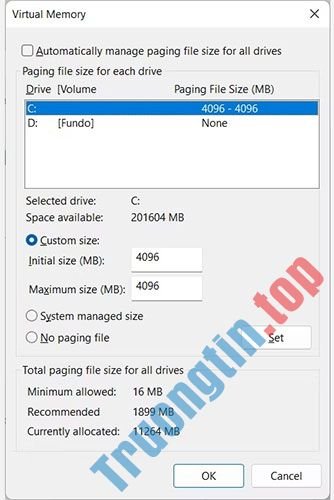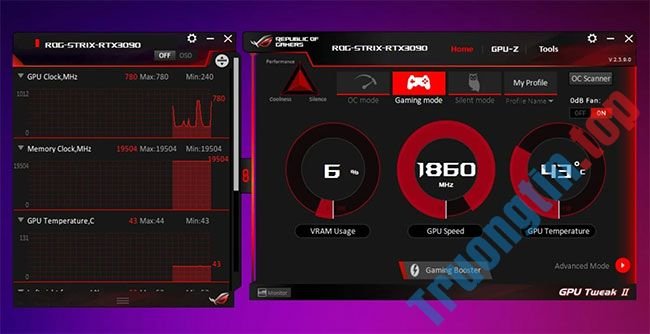Google Chrome là một trong số các trình duyệt tốt nhất mà bạn có thể sử dụng vì nó nhanh, đầy đủ tính năng và có nhiều tiện ích mở rộng hữu ích. Tuy nhiên, trong quá trình sử dụng, đôi khi Chrome cũng gặp một số vấn đề về hiệu suất, lỗi vặt khiến trình duyệt trở nên chậm chạp, treo, tự động tải lại tab, crash Chrome…
Nếu kiên nhẫn, bạn cũng có thể có thể dành thời gian khắc phục để Chrome chạy nhanh hơn, hoặc nhanh hơn là reset luôn Chrome về cài đặt gốc, giúp nhanh chóng cài đặt lại và khôi phục tất cả cài đặt mặc định cho trình duyệt để khắc phục mọi vấn đề.
Trong bài chỉ dẫn này, bạn sẽ tìm hiểu về các bước reset Chrome về cài đặt mặc định trên máy tính .
Cách reset Chrome về cài đặt gốc
Bước 1: Đầu tiên mở trình duyệt và click chọn tượng trưng 3 chấm dọc đứng ở góc trên cùng bên phải màn hình, truy cập vào Cài đặt (Setting).
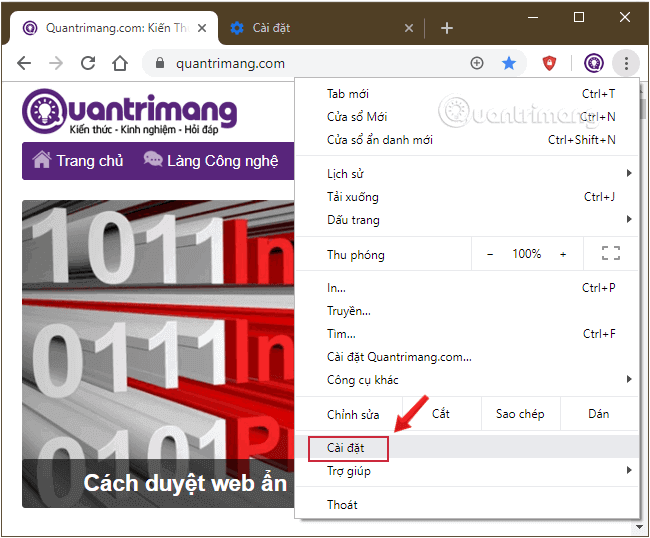
Bước 2: Cuộn xuống dưới click chọn Nâng cao để hiển thị các Cài đặt Nâng cao.
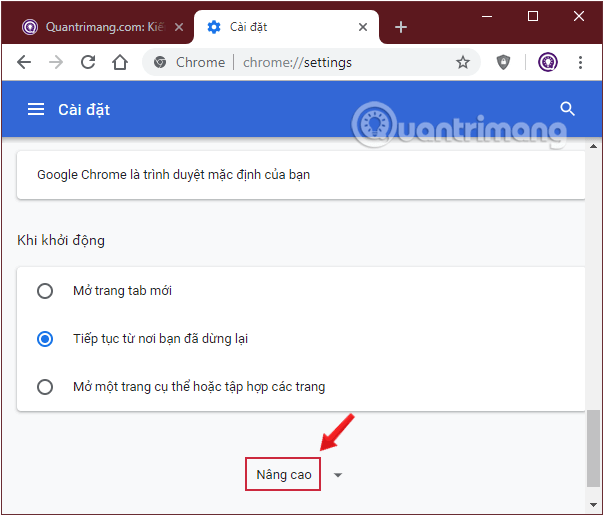
Bước 3: Tiếp theo cuộn xuống dưới màn hình, tìm và chọn tùy chọn Đặt lại và dọn dẹp → Khôi phục cài đặt về mặc định mới đầu và click vào Đặt lại các tùy chọn cài đặt để đưa trình duyệt Chrome về trạng thái ban đầu.
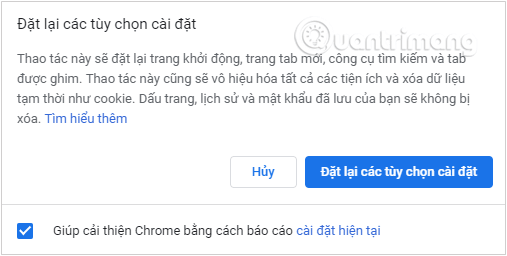
Cũng có một cách nữa Reset lại Chorme, đó là truy cập đường dẫn dưới đây và bấm vào nút Đặt lại các tùy chọn cài đặt để khôi phục.
chrome://settings/resetProfileSettings

Như vậy, chúng ta đã kết thúc qui trình phục hồi lại trình duyệt. Khi bấm vào nút Đặt lại các tùy chọn cài đặt , các thiết lập có từ xưa như công cụ tìm kiếm, trang chủ, tab mới sẽ trở về trạng thái ban đầu như khi mới cài đặt lại.
Khi bạn hoàn chỉnh các bước, Google Chrome sẽ khôi phục cài đặt mặc định, tắt tiện ích mở rộng, xóa dữ liệu đã lưu trong bộ nhớ cache như cookie, nhưng dấu trang bookmark, lịch sử và mật khẩu của bạn sẽ có lưu giữ.
Bài hướng dẫn này chúng tôi thực hiển thị trên Windows 10 nhưng bạn có thể sử dụng các bước trên để áp dụng cho Windows 8.1, Windows 7 và các nền tảng khác như macOS.
Nếu thường gặp phải sự cố với Chrome, hãy gửi câu hỏi cho Chúng tôiở phần bình luận bên dưới nhé!
Tham khảo thêm:
- Truy tìm lịch sử duyệt web đã trở nên xoá
- Top 7 tiện ích mở rộng Chrome hữu ích nhất bạn nên thử
- ChromeOS sẽ chạy được ứng dụng Android ở chế độ nền, thoải mái đa nhiệm
Chúc các bạn vui vẻ!
reset trình duyệt Chrome, cách reset trình duyệt Chrome, cài đặt mặc định trên Windows 10, cài đặt trình duyệt Google Chrome về mặc định, Windows 10, Google Chrome, reset chrome
Nội dung Hướng dẫn reset Chrome về cài đặt mặc định được tổng hợp sưu tầm biên tập bởi: Tin Học Trường Tín. Mọi ý kiến vui lòng gửi Liên Hệ cho truongtin.top để điều chỉnh. truongtin.top tks.
Bài Viết Liên Quan
Bài Viết Khác
- Sửa Wifi Tại Nhà Quận 4
- Cài Win Quận 3 – Dịch Vụ Tận Nơi Tại Nhà Q3
- Vệ Sinh Máy Tính Quận 3
- Sửa Laptop Quận 3
- Dịch Vụ Cài Lại Windows 7,8,10 Tận Nhà Quận 4
- Dịch Vụ Cài Lại Windows 7,8,10 Tận Nhà Quận 3
- Tuyển Thợ Sửa Máy Tính – Thợ Sửa Máy In Tại Quận 4 Lương Trên 10tr
- Tuyển Thợ Sửa Máy Tính – Thợ Sửa Máy In Tại Quận 3
- Top 5 Địa Chỉ Sửa Máy Tính Uy Tín Huyện Huyện Lắk
- Cách khắc phục tính năng nhập bằng giọng nói không hoạt động trong Google Docs
- Kính cường lực Corning Gorilla Glass là gì? Có ưu điểm gì nổi bật?
- Cách di chuyển ứng dụng và chương trình đã cài đặt trong Windows 10
- Màn Hình Laptop Samsung NP-N218 Giá Rẻ Nhất